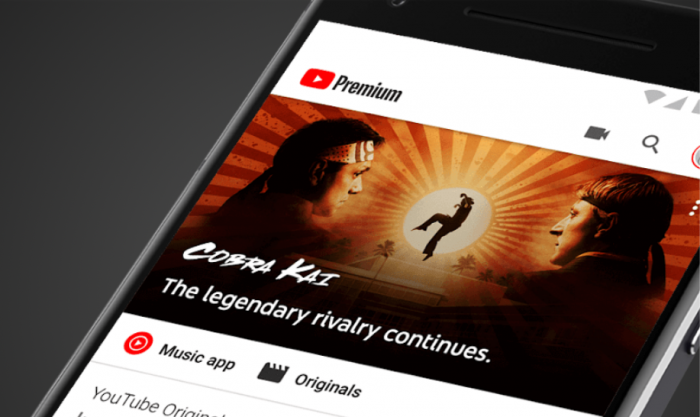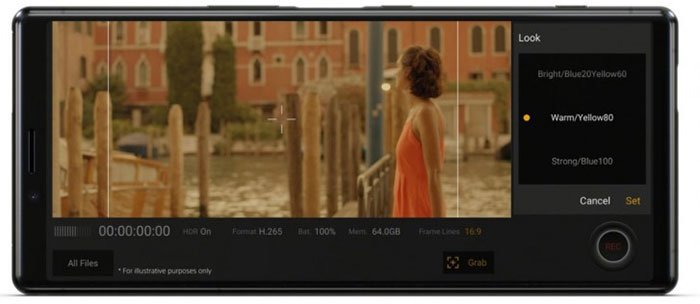Cara Mendapatkan Mode Gelap untuk WhatsApp Desktop

Gelap, gelap, dan gelap … Di mana pun Anda melihat, beberapa produsen melepaskan mode gelap untuk ponselnya atau pengembang memberi pengguna untuk beralih antara mode putih dan gelap. Itulah tren yang berkembang dalam teknologi sekarang. Beberapa mengira itu hyped sementara beberapa berbicara tentang manfaatnya. Ada banyak orang yang lebih menyukai mode gelap, sehingga jika aplikasi tertentu tidak memilikinya, mereka tidak menginstalnya.
Apa pun itu, trennya telah meroket. Bahkan Apple telah bergabung dengan partai, meskipun agak terlambat. Samsung dalam One UI-nya memilih mode gelap di seluruh sistem dan memberikan istilahnya sendiri – ‘Mode Malam’. Bagian yang mengejutkan adalah bahwa itu adalah satu-satunya produsen yang melakukannya. Dan seperti tren jack 3.5mm yang menghilang, semua orang memilih untuk mode gelap. Google telah memasukkan mode gelap sistem-lebar di Android 10 OS terbaru, sementara Apple diperkenalkan di iOS 13. Google juga telah memperbarui aplikasinya secara independen dengan beralih sederhana. Tampaknya semua orang melompat pada kereta mode gelap.
Yah, hampir semua orang. Facebook telah mengubah aplikasi Messenger-nya menjadi mode gelap dan dapat diaktifkan kembali ke mode cahaya atau putih. Tapi, FacebookWhatsApp yang dimiliki sangat terlambat ke pesta sehingga pasti akan melewatkan kesenangan. Aplikasi Andriod dan iOS resmi masih ketinggalan dalam hal beralih ke mode gelap yang menyenangkan. Tetapi pengembang pasti akan mengambil keuntungan dari ini. Meskipun kami berharap dapat melihat solusi untuk aplikasi seluler, ada satu untuk WhatsApp Desktop. Github telah berhasil mengunggah file untuk publik dan saya harus mengatakan, itu benar-benar pilihan yang bagus.
Cara Mendapatkan Mode Gelap untuk WhatsApp Desktop
Perlu diingat bahwa proses ini tidak memerlukan proses yang rumit. Anda hanya perlu menginstal dua aplikasi secara terpisah, yang aman. Juga, skrip yang mengaktifkan mode gelap di desktop tidak akan bekerja dengan Microsoft store atau versi app store desktop WhatsApp. Juga, solusi bekerja untuk keduanya, Mac dan Windows. Yakinlah, Anda akan menyukai hack ini. Jadi, lompat langsung!
Langkah 1: Unduh WhatsApp Desktop dari menu situs resmi.
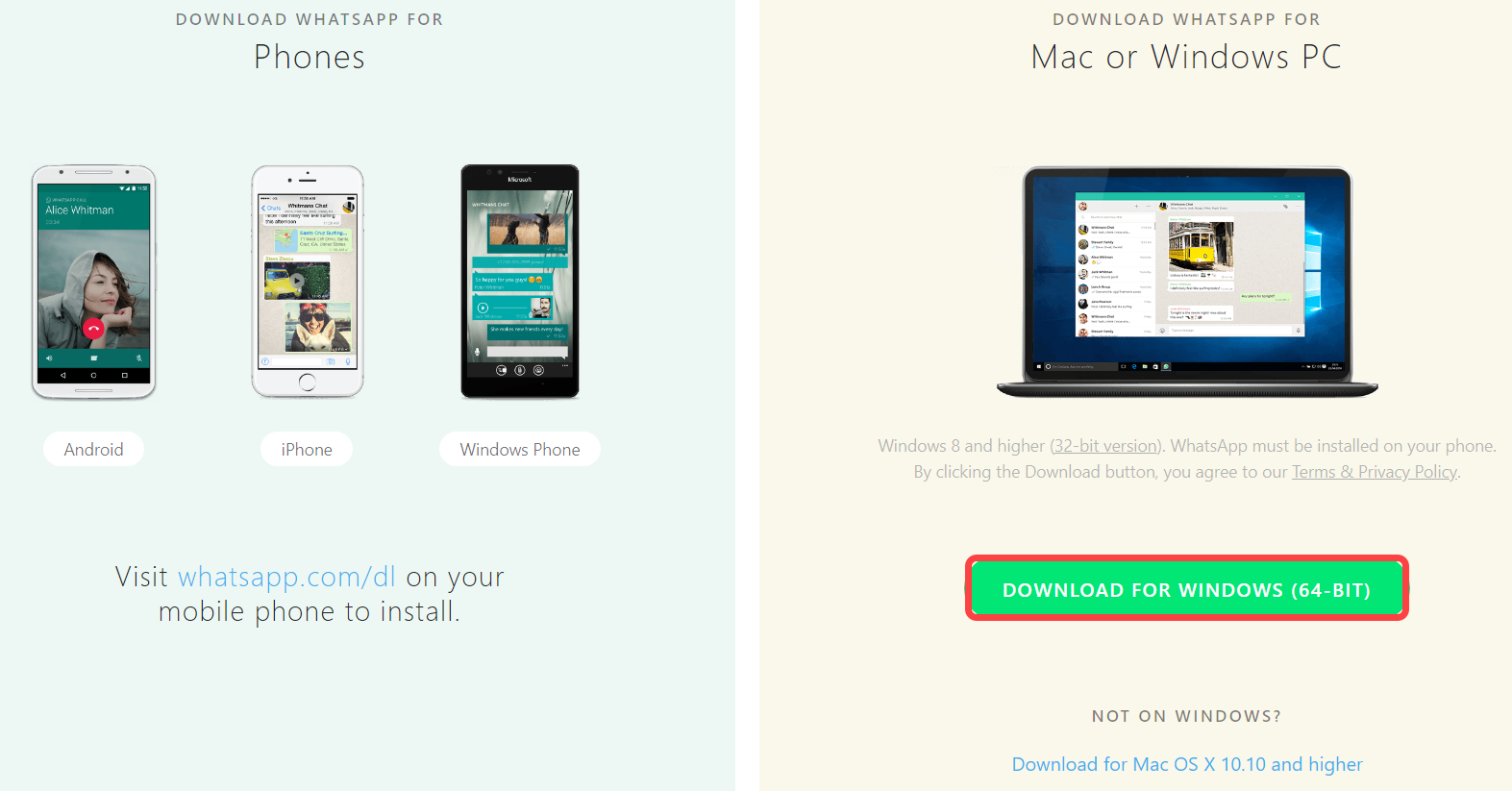
Ingat, jangan unduh dari Windows atau App Store.
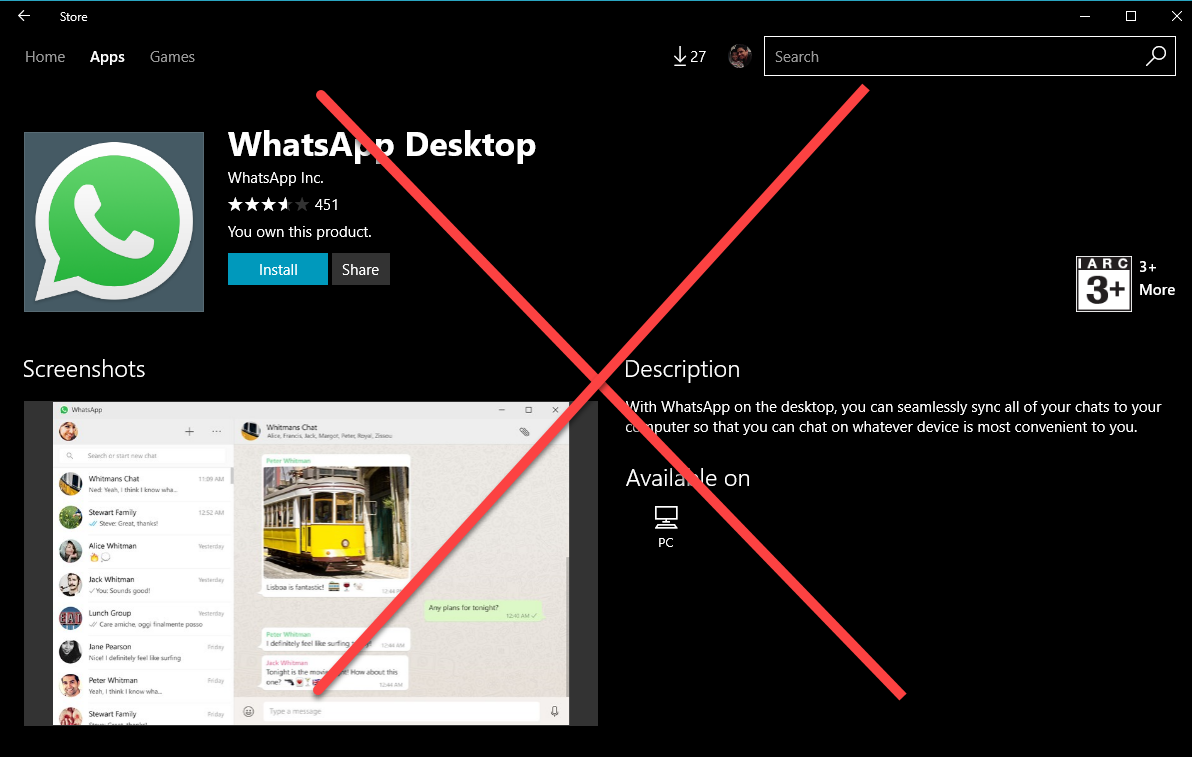
Langkah 2: Klik tombol unduh. Buka halaman Unduhan (Kontrol + J untuk Chrome) dan klik file tersebut. Anda bahkan dapat pergi ke folder dan klik dua kali.
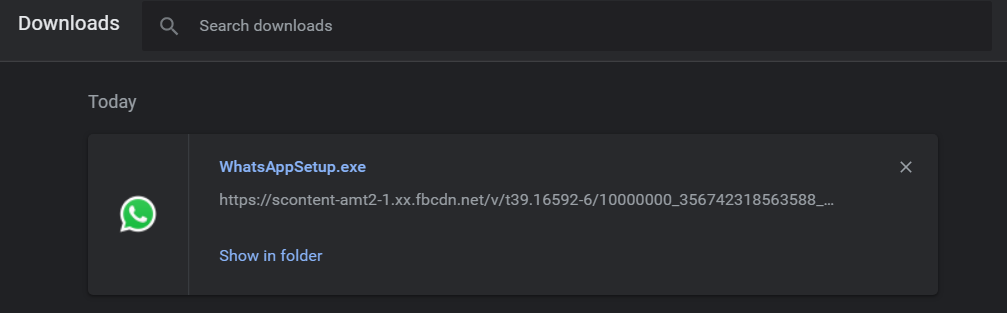
Langkah 3: Setelah aplikasi diluncurkan, pastikan ponsel cerdas Anda terhubung ke Wi-Fi yang sama dengan komputer pribadi Anda.
Langkah 4: Anda harus memindai kode QR dari ponsel cerdas Anda. Jika mau, Anda dapat memilih untuk tetap masuk.
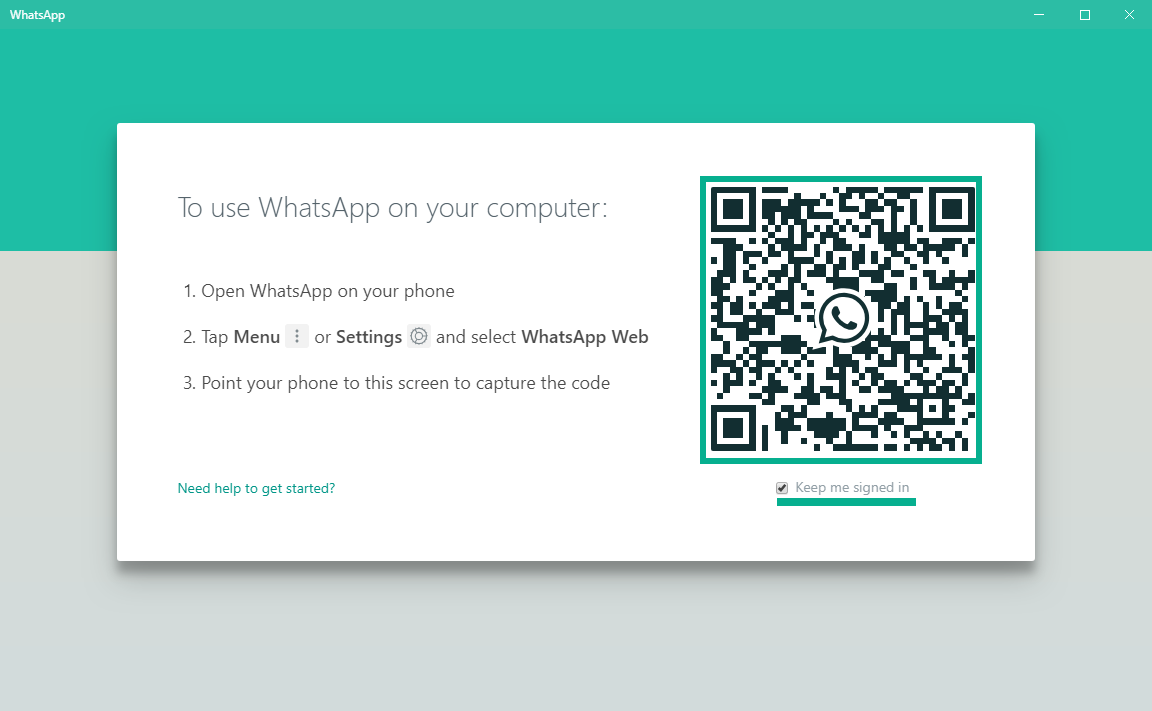
Langkah 5: Anda dapat melihat bahwa aplikasi ini benar-benar putih, sama sekali. Itu bisa tidak sehat bagi mata Anda.
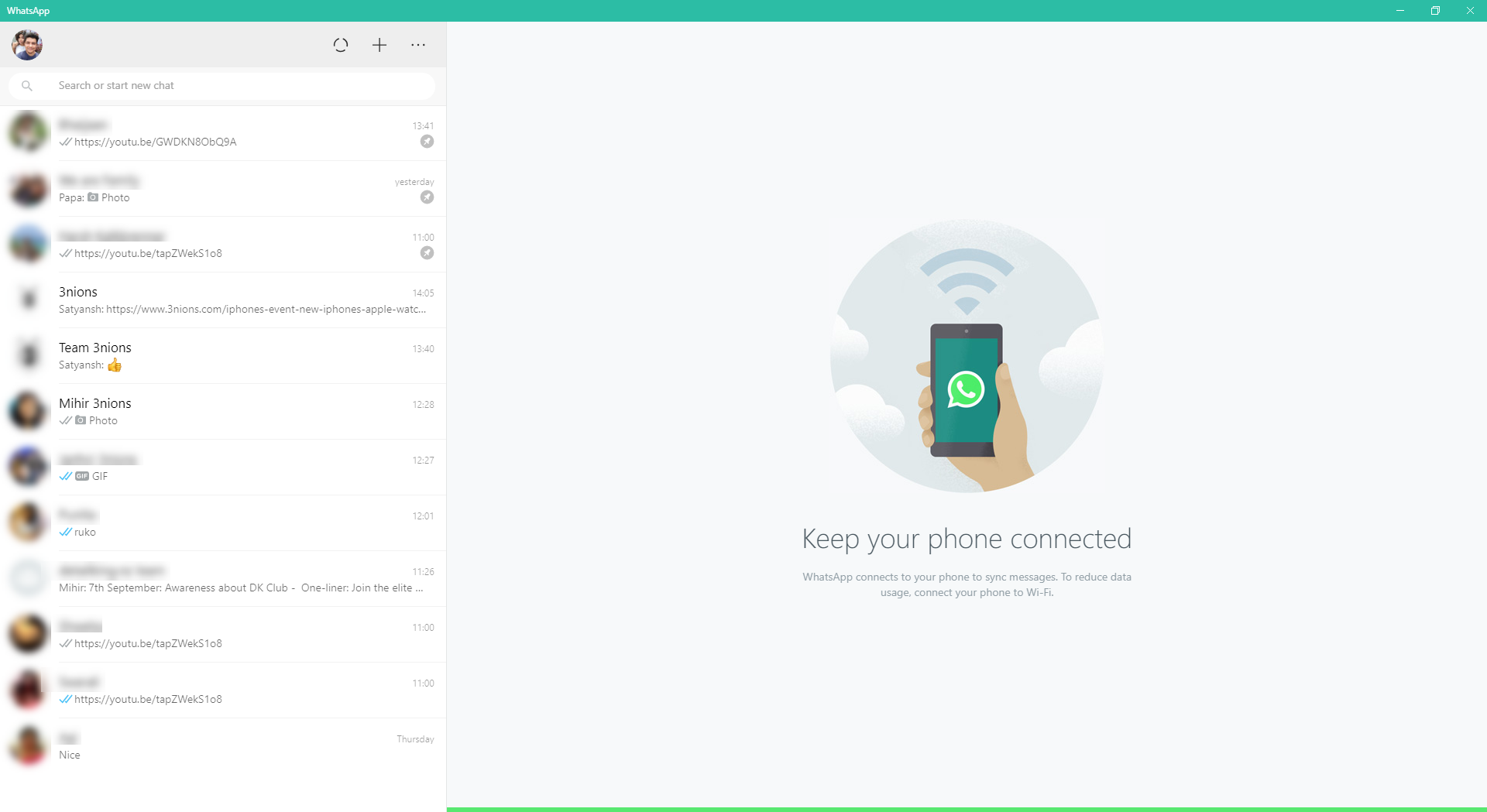
Langkah 6: Pergi ke situs ini dan unduh file yang dapat membuat keajaiban ini terjadi.
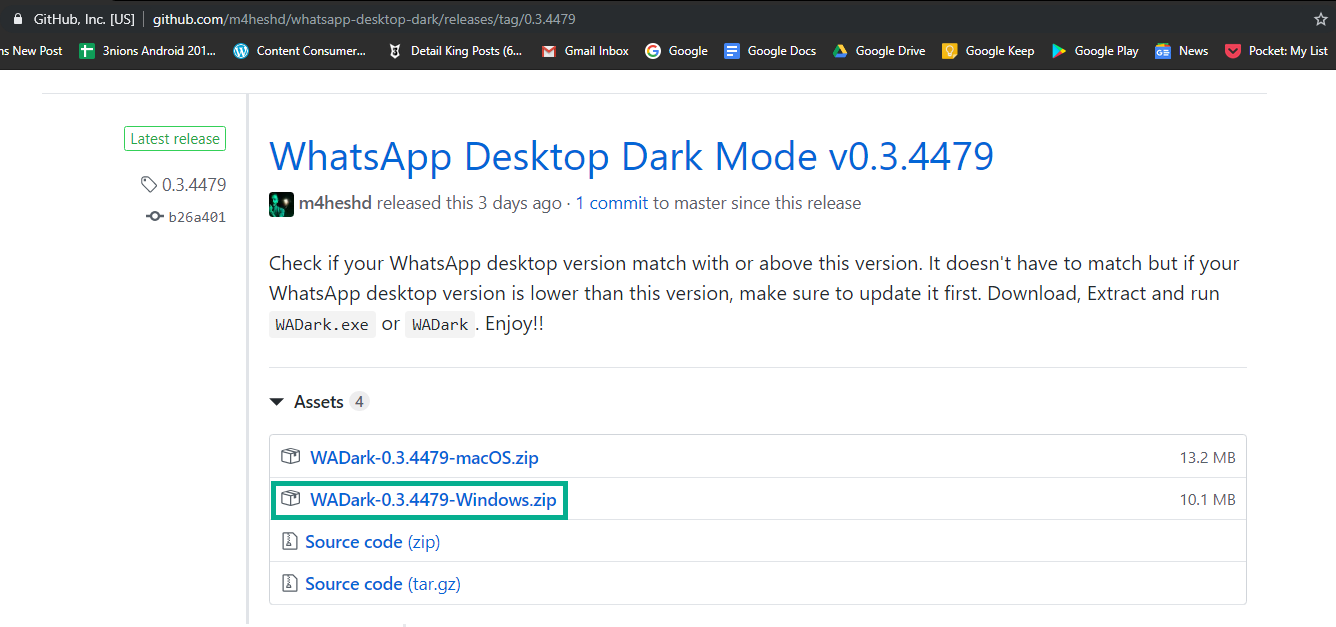
Langkah 7: Setelah file diunduh, ekstrak dari file explorer itu sendiri.
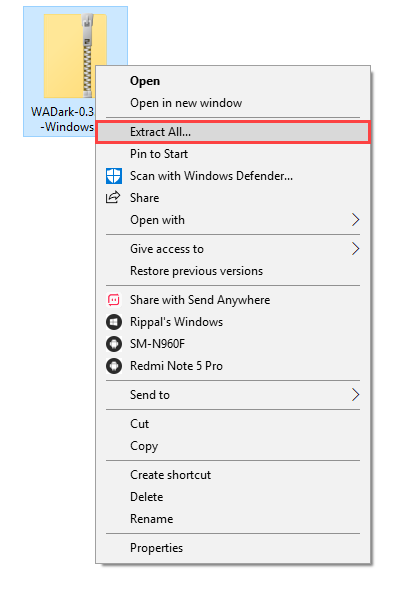
Langkah 8: Folder yang diekstrak berisi file, file ekstensi yang memungkinkan mode gelap. Anda hanya perlu menginstalnya seperti aplikasi lain.
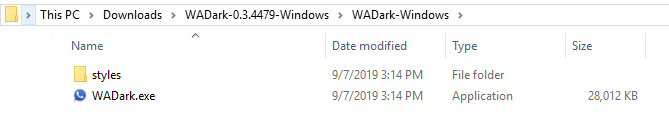
Langkah 9: Sekarang, klik dua kali pada aplikasi. Windows akan memberi Anda peringatan dengan pop-up besar. Klik Info lebih lanjut.
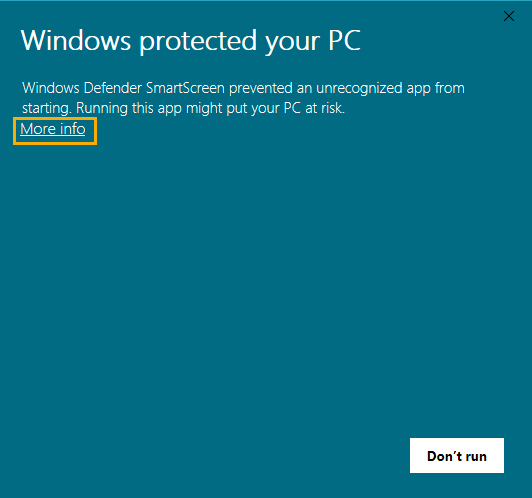
Langkah 10: Kamu dapat melihat 'Lari saja' pilihan. Klik itu.
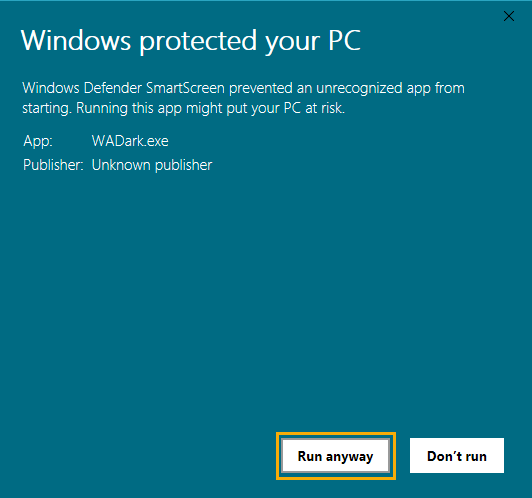
Langkah 11: Anda akan melihat prompt perintah terbuka secara otomatis. Proses ini akan memakan waktu setidaknya satu menit untuk selesai.
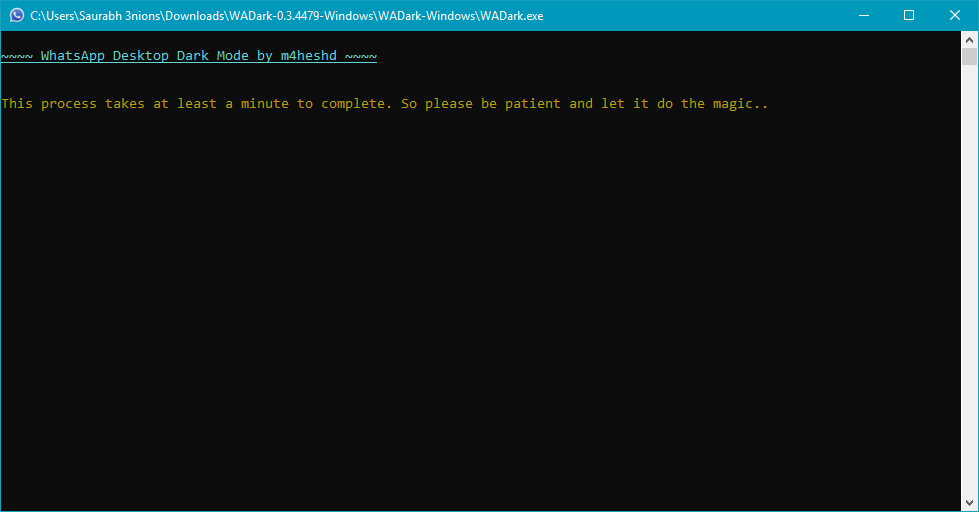
Langkah 12: Proses ini akan mematikan WhatsApp Desktop asli untuk menerapkan gaya di atasnya.
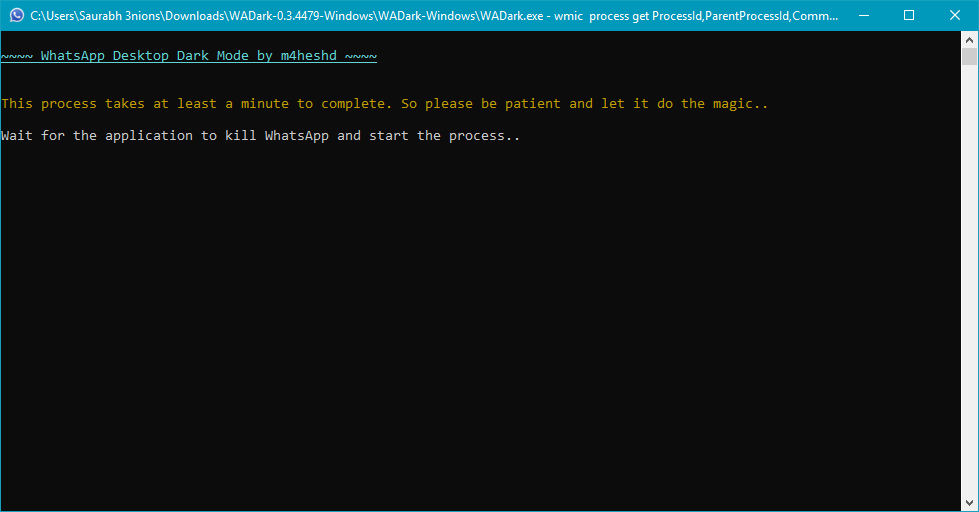
Langkah 13: Setelah beberapa detik, Anda akan melihat perintah berikut yang dicoba proses ini.
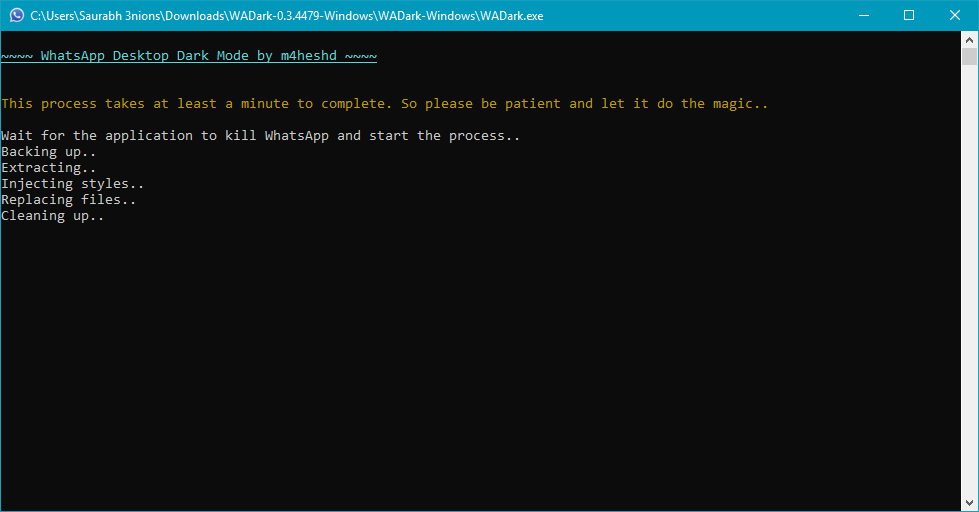
Langkah 14: Setelah perintah diproses, tekan tombol apa saja untuk keluar.
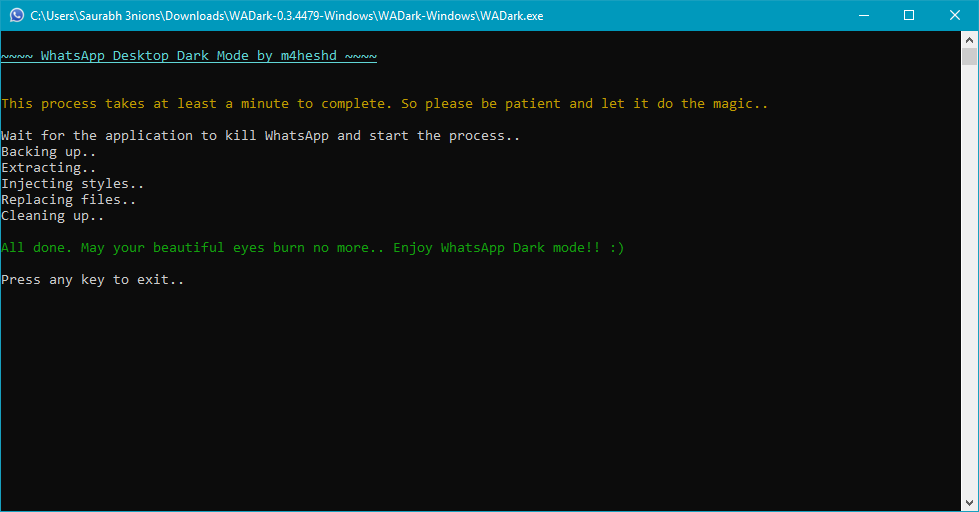
Langkah 15: Desktop WhatsApp gelap yang baru akan terbuka secara otomatis dan akan benar-benar gelap.
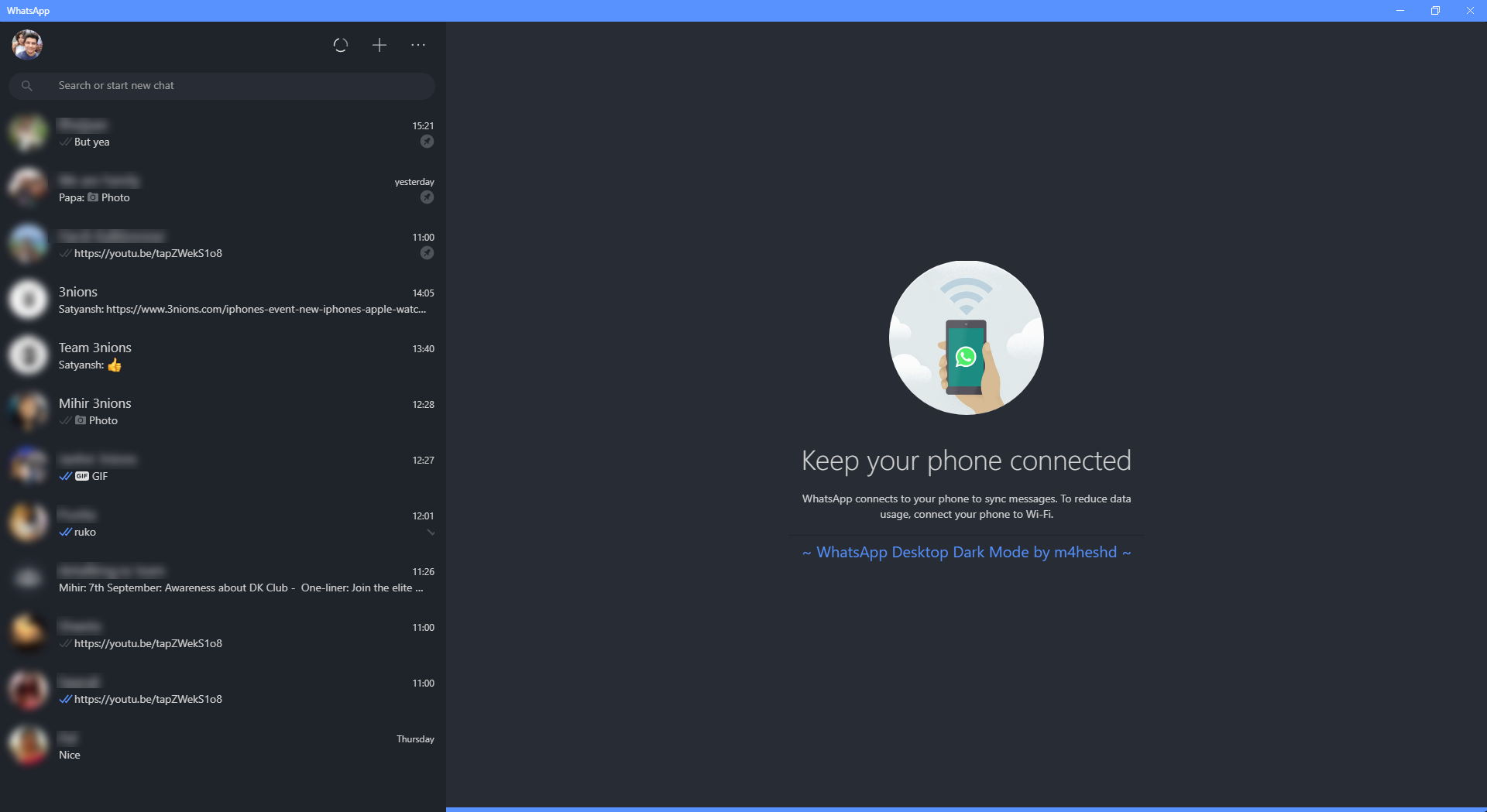
Langkah 16: Meskipun semuanya hitam atau gelap, bagian emoji agak buggy karena beberapa tambalan putih dapat dilihat.
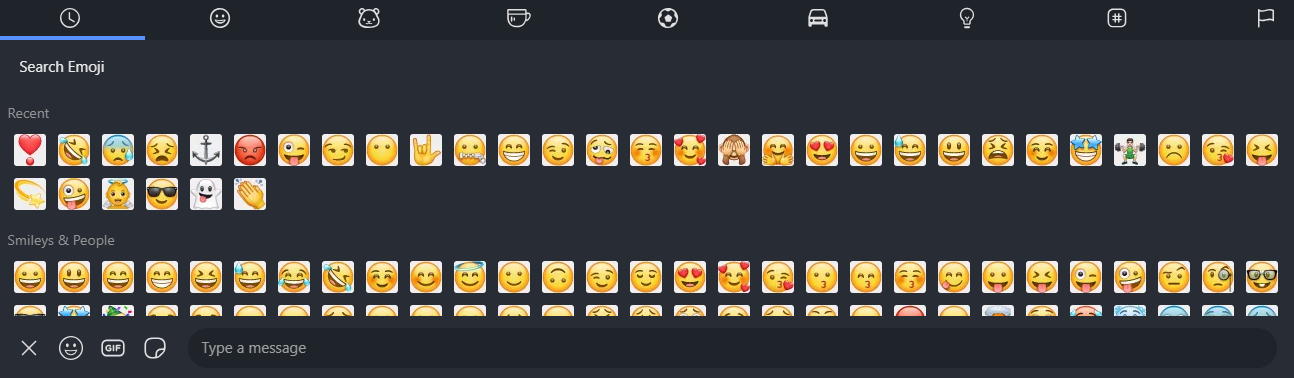
Kesimpulan
Sudah saatnya WhatsApp merangkul dark mode secara resmi karena sudah menjadi kebutuhan saat ini. Kami menghabiskan setidaknya setengah hari di depan monitor kerja kami, smartphones atau pada laptop untuk penggunaan pribadi. Jadi, fitur semacam ini harus ada di setiap aplikasi yang UX-nya memiliki banyak warna putih di latar belakang.
Apakah WhatsApp mendapatkan mode gelap resmi, solusi ini sangat cocok untuk saat ini. Saya telah menyaksikan kelambatan dalam aplikasi tetapi yang lain tidak pernah menghadapi masalah itu, jadi begitulah. Seperti disebutkan di atas, jangan mengunduh WhatsApp Desktop dari Microsoft atau App Store karena solusinya hanya berfungsi dengan aplikasi yang diunduh dari situs WhatsApp resmi.
Apa pendapat Anda tentang fase mode gelap ini? Apakah Anda pikir itu suatu keharusan? Apakah Anda mencoba metode ini di Desktop WhatsApp Anda dan apakah itu berhasil untuk Anda? Beri tahu kami di bagian komentar di bawah.
TERKAIT